电脑不显示u盘但是灯能亮怎么解决
更新时间:2021-12-07 16:28:58作者:zhong
在电脑上,我们都有接触过u盘,我们一般是用来储存文件的,首先是需要插入电脑上才行,但是有用户插入后却没有显示u盘盘符但是上面的灯是亮着的,那么电脑不显示u盘但是灯能亮怎么解决呢,下面小编给大家分享解决该问题的方法。
解决方法:
1、选中“我的电脑”,鼠标右击,点击“管理”,进入“磁盘管理”界面。
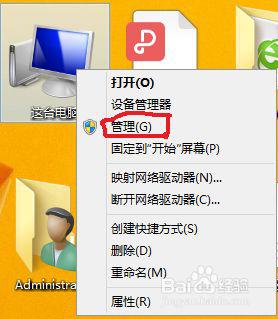
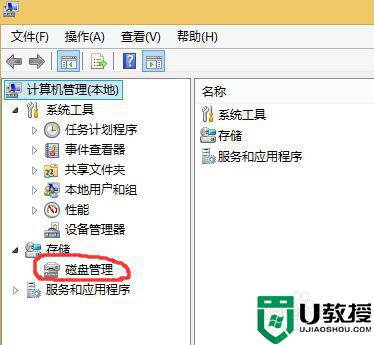
2、如果U盘没有硬件损坏,正常情况会在磁盘列表中出现可移动存储设备。U盘无法显示是因为没有分配盘符。要解决这个问题,只需要在盘符上右键,选择“更改驱动器号和路径”即可,在“我的电脑”中就可以看到你的U盘了。

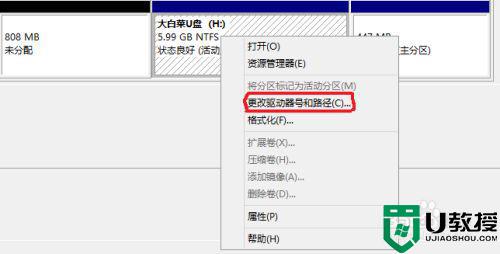
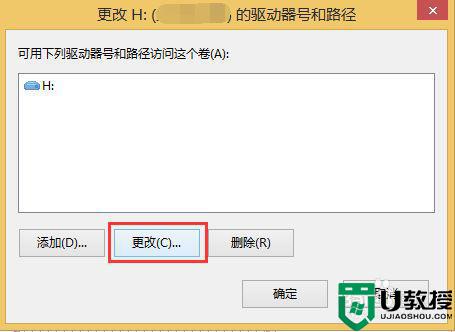
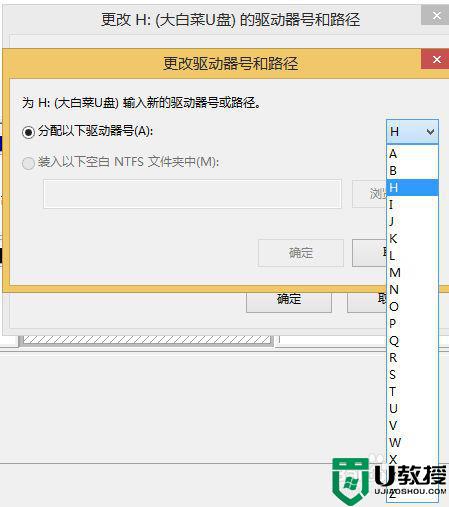
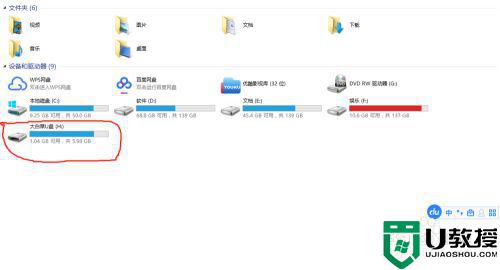
3、如果磁盘列表中没有移动存储设备,可以选择“我的电脑”,右键调出菜单,打开“设备管理器”,在“通用串行总线”列表中找到“USB大容量存储设备”(USB mass storage device ),选择卸载该设备。
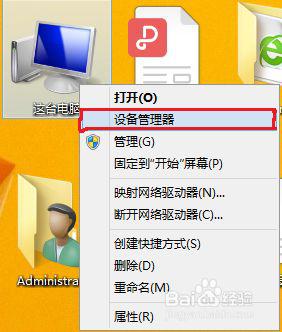
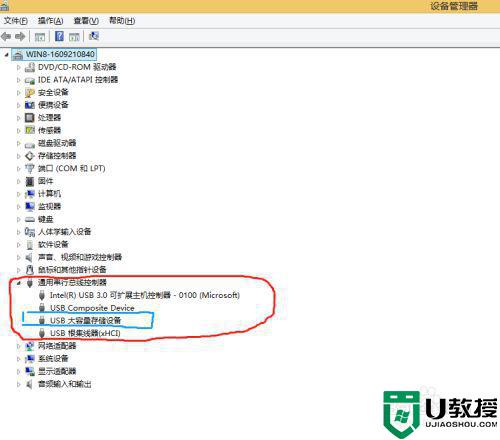
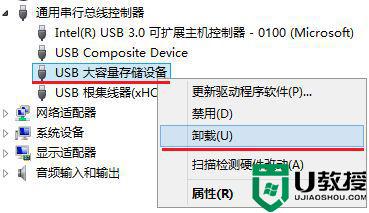
4、拔下U盘,重新插上,系统会自动安装设备驱动,看到期待已久的U盘是不是很高兴呢,大功告成。
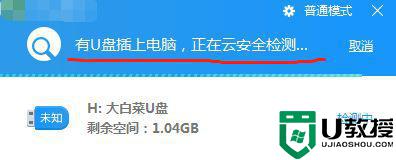
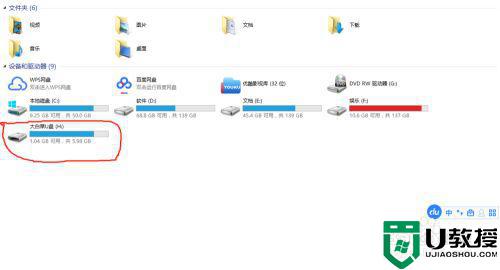
以上就是电脑不显示u盘但是灯能亮的解决方法,遇到同样的问题,可以按上面的方法来进行解决。
电脑不显示u盘但是灯能亮怎么解决相关教程
- u盘的灯亮了但是电脑显示不出u盘怎么解决
- 电脑读不到u盘但u盘指示灯亮怎么办 u盘指示灯亮电脑无显示怎么解决
- u盘插在电脑上亮但是不显示怎么解决 u盘灯亮不显示怎么办
- u盘指示灯亮 我的电脑没有反应怎么办 U盘灯亮但是电脑不显示如何处理
- u盘灯一直闪 u盘插上以后灯一直闪亮但不显示怎么办
- u盘亮灯但是读不出来怎么办 u盘指示灯亮不读盘解决方法
- 优盘红灯常亮但不显示怎么办 优盘指示灯亮但无法识别是怎么回事
- 显示u盘却不能打开怎么办 u盘能显示但是不能打开如何解决
- u盘插在电脑上灯亮u盘不显示怎么办
- 电脑插u盘有提示音但是找不到怎么解决 电脑插u盘有提示音但是找不到如何解决
- u盘下载歌曲怎么改成mp3格式
- u盘怎么格式化
- 为什么一打开u盘就让格式化
- 如何实现U盘低格
- U盘有病毒怎么办
- U盘提示格式化怎么修复

